
Tartalomjegyzék:
- Szerző John Day [email protected].
- Public 2024-01-30 09:40.
- Utoljára módosítva 2025-01-23 14:47.
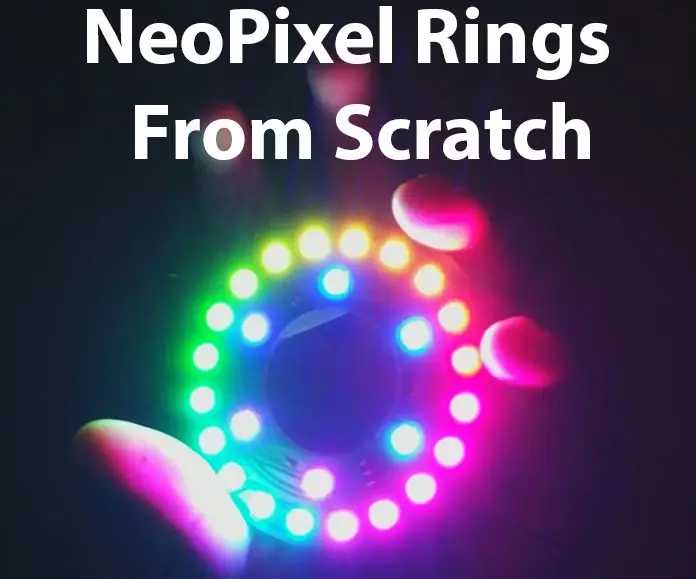

Szerző: Hyper_IonYoutube! Kövesse a szerző további információit:
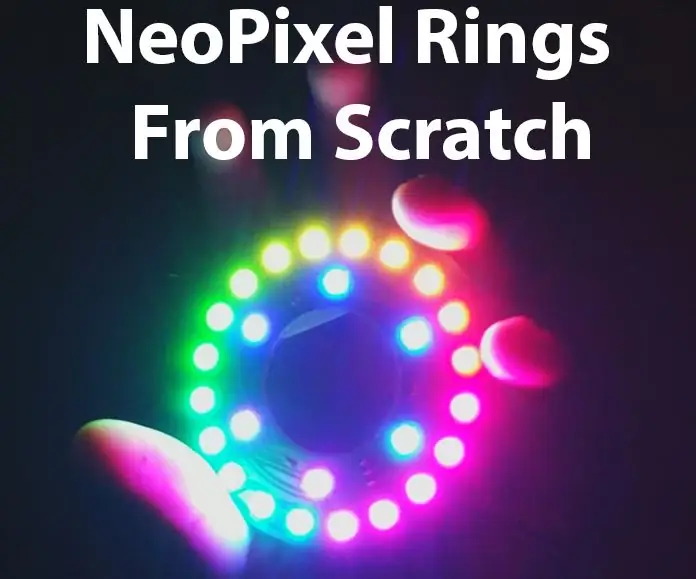
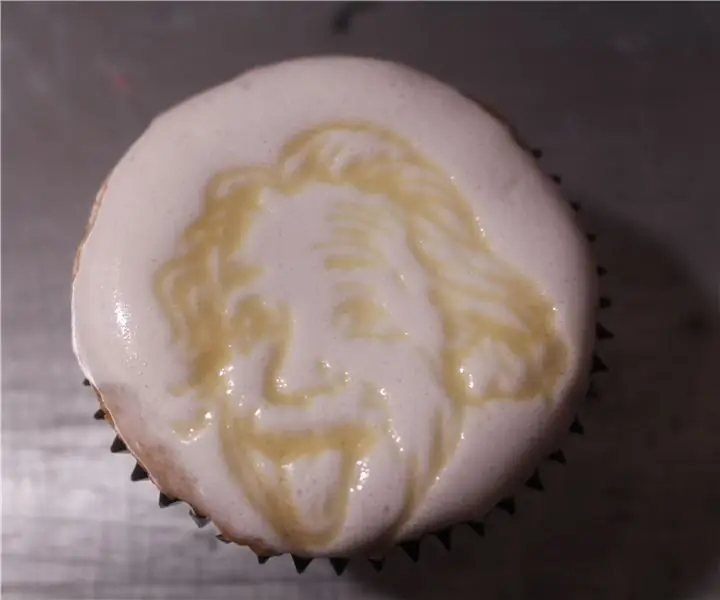
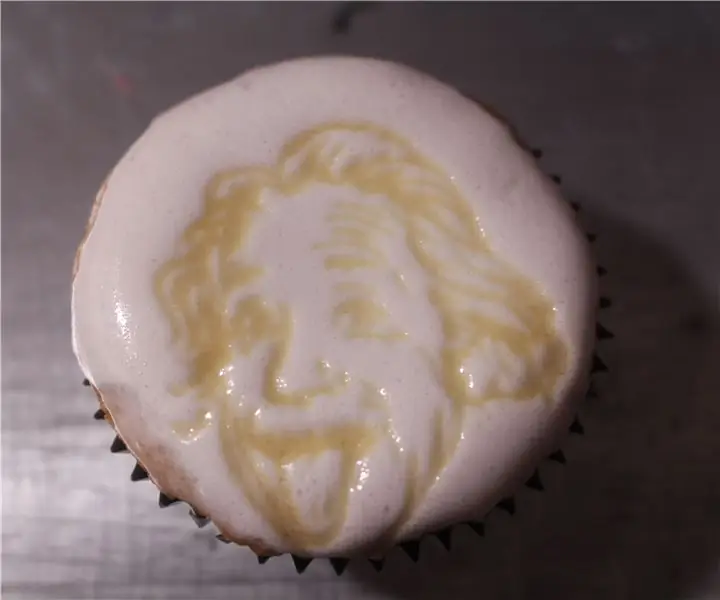
Névjegy: Mérnök/Készítő/Hobbiest További információ a Hyper_Ion -ról »
Nincs sok olyan fantasztikus videojáték -karakter, mint Samus. Univerzummentő fejvadász a sciFi egyik legmenőbb fegyverével. Amikor láttam, hogy az Instructables videojátékon alapuló versenyt rendez, azonnal tudtam, hogy ez az ő fegyvere, amit szeretnék megvalósítani.
És ez az eredmény! Ez a lézerágyú elég erős ahhoz, hogy könnyen azonnal megsemmisítsen egy léggömböt, meggyújtja az éghető anyagokat érintkezéskor, és még át is vágja a vékony műanyagot! Arról nem is beszélve, hogy könnyen látható a levegőben (kamerával, ne nézz rá). Még fény- és hanghatásokkal is rendelkezik!
Élvezd!
n
1. lépés: FIGYELEM
Az ilyen teljesítményű lézerek hihetetlenül veszélyesek. Megfelelő védelem nélkül ez a lézer elvakít egy tükröződéssel. Ennek ellenére az ilyen eszközök biztonságosak, sokkal biztonságosabbak, mint sok nyitott keretes lézervágó, ha megteszik a megfelelő lépéseket.
ELSŐ: Mindig viseljen ehhez a lézerhez készült szemvédőt. Ezt nem lehet eléggé túlbecsülni. A jó védőszemüveg azt a különbséget jelenti, hogy egy lézer körül kell vigyáznia, és olyan lézer között, amelyért nem fizethetett nekem, hogy ugyanabban a szobában tartózkodjak.
MÁSODIK: NAGYON sok extra lézeres szemüveg legyen körülötted. Ezt demózni akarod. SOHA ne mutasson be anélkül, hogy a környezetében mindenki lézeres szemüveget viselne. Van néhány meglehetősen olcsó ömlesztett csomag.
HARMADIK: Teljes mértékben irányítsa a bemutatott területet. Ez azt jelenti, hogy senki nem lép be az engedélye nélkül. Nincs nyitható ajtó és nincs fedetlen ablak.
NEGYEDIK: Beépítettem egy kihúzható portot a lézerhez. Amikor nem használja a lézert, húzza ki a hálózati csatlakozót. Ez a végső biztonság, így senki sem bánthatja önmagát vagy másokat, akiknek nem szabad használniuk.
Lényegében úgy kezelje a lézert, amilyen. Értsd meg a veszélyt és kerüld el. Ha követi ezeket a lépéseket, a lézer elérheti azt a pontot, ahol "használható" és "elég biztonságos". De soha ne kezelje viccnek. Végül ezt demonstrációnak szánják. Ha megismétli ezt a projektet, ismerje meg a veszélyeket egyedül. Nem vagyok felelős azért, ha megsérted magad.
2. lépés: Összetevők:

Ehhez a projekthez a következőkre lesz szüksége: Összetevők:
- Házi NeoPixel gyűrű (nézze meg az oktatóanyagomat itt)
- 1 méter NeoPixel Strip
- 2,5 wattos lézer dióda
- Arduino Nano
- 11.1V Lipo
- TIP31A NPN tranzisztor
- 2N2222 NPN tranzisztor
- IRF9540n P-csatorna MOSFET
- 3x 1k ellenállás
- 48 ohmos ellenállás
- 500 ohmos ellenállás
- Kék LED
- 2x női JST csatlakozók
- 5x 3 vezetékes csatlakozó (PWM bővítők)
- Perforált kenyértábla
- 5v szabályozó
- 3 Állítsa a váltókapcsolót
- 8 ohmos hangszóró
- Sok 3D nyomtatott alkatrész
Eszközök:
- 3D nyomtató (vagy ilyen nyomtatási szolgáltatás)
- Forrasztópáka
- Lézeres biztonsági szemüveg !!
3. lépés: 3D nyomtatás és tervezés

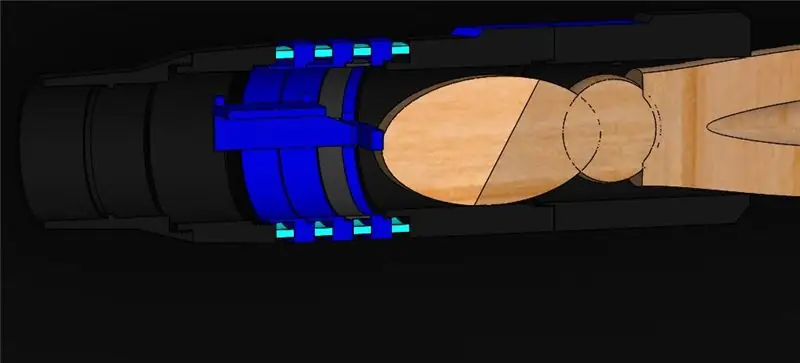


Ennek a projektnek a legnehezebb része határozottan a 3D modellezés és tervezés volt. Ennek az ágyúnak a tervezése néhány online referencia képpel kezdődött. A skálát úgy közelítettem, hogy összehasonlítottam az alkarom méretét Samuséval, majd elsősorban a "Curve" eszközt használtam a tipikus modellkészítési képességek mellett az alapforma megtervezéséhez. A kart 9 fő részre osztottam a könnyebb nyomtatás érdekében.
Ezután végigmentem az egyedi részletek hozzáadásának folyamatán. Ez magában foglal egy magtartót, amely a lézert, az akkumulátort, a hangszórót, az áramköri lapot és a kapcsolót tartja. Az oldalakon csatornákat is kivágtam, hogy további NeoPixel csíkokat és egy lapos lemezt adjak hozzá az egyedi NeoPixel gyűrű rögzítéséhez.
Annak érdekében, hogy a darabokat össze lehessen rögzíteni, a módszert választottam: 3D nyomtatott szálak. Ez lehetővé teszi két, 3D nyomtatott darab erős, koncentrikus rögzítési módját anélkül, hogy további hardverekkel vagy ragasztókkal kellene összezavarni.
Minden darabot a QIDI Tech One nyomtatómra nyomtattak, 0,3 mm -es felbontással, maximális sebességgel. Eltávolítottam a támogatást a szálak környékéről, de ez általában nem szükséges, hacsak nem nagyobb felbontással próbálkozik. Magasabb felbontásoknál azt találtam, hogy a támogatás néha felragasztja a szálakat, és kissé túl szorossá teszi őket. Nyomtatási profiljaimat felvettem a meghajtó linkjére mindenkinek, aki kíváncsi.
Erősen hiszek a fájlok szerkeszthető verzióinak megosztásában, ezért mind az STL, mind a szerkeszthető Solidworks fájlokat itt és a dologi oldalamon is megadtam.
4. lépés: Elektronika
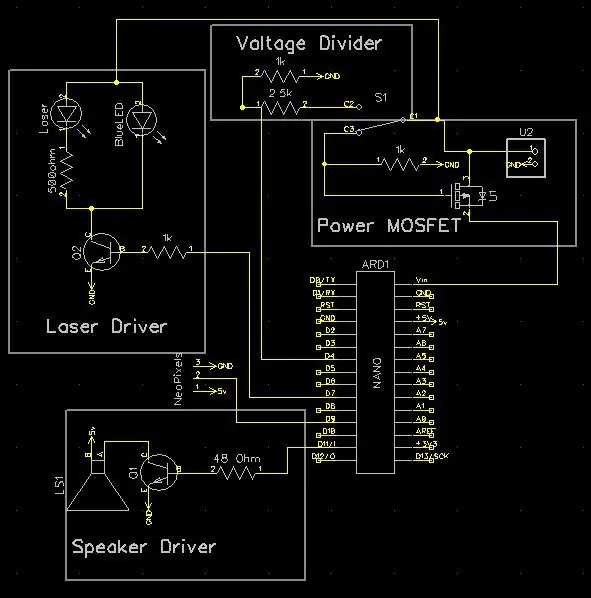


Az ehhez a projekthez tervezett áramkör négy fő szakaszból áll:
Teljesítmény MOSFET:
Az áramkör tetején egy irf9540n P-csatorna MOSFET van csatlakoztatva az 5 voltos szabályozó és az akkumulátor által táplált áramellátás között. Ezt azért használom, mert a kapcsoló, amelyet szívesebben használnék, három állapotú. Egyik oldalán és középen a helyére rögzül, míg a túloldalon pillanatnyi kapcsolóként működik. Befejezem a pillanatkapcsoló oldalt, hogy digitális bemenetként működjek az arduino -hoz, hogy "töltsük a lézert", a közepét "tápellátjuk" (de nem csinálunk semmit), és a szélsőjobbot "kikapcsoljuk". A legjobb módja annak, hogy ezt megtehetném, ha az áramellátást a kapcsoló középső vezetékéhez csatlakoztatná, és a jobb szélső vezetéket a P-csatornás MOSFET alapjához vezetné. Ily módon, amikor a kapcsoló csatlakoztatva van, a tápfeszültség jobbra van, a tápfeszültség a MOSFET bázisra kerül, és az áramkör le van tiltva. Amikor a kapcsoló balra van, a feszültség átmegy egy feszültségosztón, majd egy Arduino -csapra, ahol a jel leolvasható. Amikor a kapcsoló középen van, nincs feszültség, és a P-csatorna MOSFET lehúzható ellenállása bezárja a P-csatornás MOSFET-et, és lehetővé teszi az Arduino áramellátását.
Lézer meghajtó:
A 2,5 wattos lézerdiódát egy TIP31A NPN tranzisztor hajtja. Le kellett vágnom a tranzisztor hűtőbordáját, amikor azt tapasztaltam, hogy a távolság túlságosan szűk. Bár ezt nem ajánlanám, jónak kell lennie. A tranzisztor hajtása 1 k ohmos ellenállással történik, amely a 7 -es érintkező és a tranzisztor kapuja közé van csatlakoztatva. Van egy kék LED -em és ellenállásom is a lézerdiódával párhuzamosan, amely jelzi, hogy a lézert ki akarták -e kapcsolni, még akkor is, ha a lézer nincs csatlakoztatva. Ez sokkal biztonságosabb módszer a hibaelhárításra.
Audio illesztőprogram:
Az alapvető audio hanghatások engedélyezéséhez egy kicsi, 2n2222 tranzisztor és a hozzá tartozó 48 ohmos ellenállás szolgálnak alapvető audio meghajtóként. 8 ohmos hangszóró van csatlakoztatva az 5V és a földhöz csatlakoztatott tranzisztor közé. Az Arduino gyorsan be- és kikapcsolja a 11 -es érintkezőt, ami miatt a hangszóró ide -oda ingadozik, és hangot generál.
NeoPixelek:
Azoknak a keveseknek, akik korábban nem dolgoztak velük, a NeoPixels egy egyedileg címezhető RGB LED csík. Lényegében tápfeszültséget, földelést és adatjelet ad, és egy hatalmas sort vezérelhet. Az ágyúban 8 rész található a NeoPixel csíkok elhelyezésére, egy pedig egy egyedi NeoPixel gyűrű számára. Egyszerűen kösse össze őket egy hosszú láncban, és az egyik végét csatlakoztassa az Arduino 9 -es tűjéhez.
5. lépés: Összeszerelés Első rész: a mag




Az elektronika elkészítése után a következő lépés a mechanikus összeszerelés. Kezdjük azzal, hogy összeszereljük az összetevőt, amelyet "Core" -nak neveztem, a 3D nyomtatott "Core Frame" alapján. Ez az ágyú teljes funkcionális része, leszámítva a NeoPixel csíkokat. Az ágyú csak ezt az alkatrészt összeszerelve fog működni, minden más egyszerűen aszketikus.
- Kezdje úgy, hogy rögzíti a váltókapcsolót a kijelölt lyukba a mellékelt anyával. A pillanatnyi oldal kifelé nézzen.
- Ezután rögzítse a 2,5 wattos lézermodult két M4 7,5 mm hosszú gépcsavar segítségével. Két alátétet kellett használnom az enyémhez, mivel a csavarjaim túl hosszúak voltak, de ez nem okozhat problémát az Ön számára, ha megfelelő méretű.
- A lézer rögzítése után csavarja be az elektronikai kártyát a két M2 önmetsző csavar segítségével. Ezeknek bele kell harapniuk a műanyagba, hogy a tábla a helyén maradjon.
- A szuperragasztó és az insta-set spray segítségével rögzítse az akkumulátort és a hangszórót a Core Frame oldalaihoz. Alternatív megoldásként használhat tépőzárat vagy forró ragasztót.
- Csatlakoztassa az akkumulátort, a kapcsolót, a lézert és a hangszórót a kijelölt portokhoz.
Ezen a ponton a Core készen áll a tesztelésre! Dobj fel egy védőszemüveget és gyújtsd fel! Lehet, hogy a legjobb eredmények elérése érdekében módosítania kell a lézer fókuszát.
6. lépés: Összeszerelés Második rész: Fények




Most itt az ideje, hogy hozzáadja a fényeket! Ha megnézi az általam készített modelleket, azt fogja találni, hogy minden csatorna végén és minden gyűrű közepén téglalap alakú lyukak vannak. Ezeket a különböző NeoPixel szalagok táp- és adatvezetékeire szánják. Megtaláltam a legjobb módszert számomra, ha az elektronikai tábláról egyenesen a legalacsonyabb pontra ugrom, és onnan felfelé haladok.
- Kezdje a legtöbb darab alsó részének összefűzésével, biztosítva, hogy a minta egy vonalban legyen.
- Adjon szervo kiterjesztéseket az ágyú alsó felének "bemenetéhez" és "kimenetéhez". Úgy döntöttem, hogy ezeket a csíkok alsó végéhez rögzítem az ágyú külseje felé.
- Vágja le és szuperragasztja az egyes LED -szalagokat a csatornájába.
- Vegyen fel vezetékcsatlakozásokat a "bezár" LED szalagok közé. Fűzzön egy új gyűrűt minden forrasztott vezeték után.
- Adjon hozzá egy hosszú PWM vezetéket a LED szalagok alsó részéből és a gyűrűkből.
- Adjon hozzá egy hosszú PWM vezetéket az egyedi NeoPixel gyűrűhöz, ez legyen a lánc vége. Ne ragasztja le a NeoPixel gyűrűt.
*Megjegyzés: Elfelejtettem lyukat tenni a legtöbb gyűrűcsatornába. Ez arra kényszerített, hogy megérintsem az oldalsó csatornákat, ami enyhe rést és szokatlan vezetékeket hagyott. Azóta frissítettem a modellt, vagyis nem kell aggódnia emiatt.
7. lépés: Összeszerelés Harmadik rész: Befejezés



Itt az ideje a végső összeszerelésnek!
- Kezdje azzal, hogy az alsó két darabot és a „magvázat” ütközésig összecsavarja.
- Csatlakoztassa a "bemeneti" 3 vezetékes csatlakozót az alsó feléből az elektronikai kártya csatlakozójába. Ez a NeoPixel lánc kezdete.
- Forrasztja a "kimeneti" 3 vezetékes csatlakozót az alsó feléből a magkeret NeoPixel szalagjába.
- Ragassza a helyére az egyedi NeoPixel gyűrűt.
- Menet a második és a felső 3D nyomtatott darabon.
- Csatlakoztassa a kimenetet a felső gyűrűs NeoPixel szalagból az egyedi NeoPixel gyűrűbe.
- Menet a legelső 3D nyomtatott darabon.
- Rögzítse a két oldaldarabot az ágyú alján. Ezeket ragaszthatja, de úgy tervezték, hogy súrlódásmentes legyen.
8. lépés: Kódolás
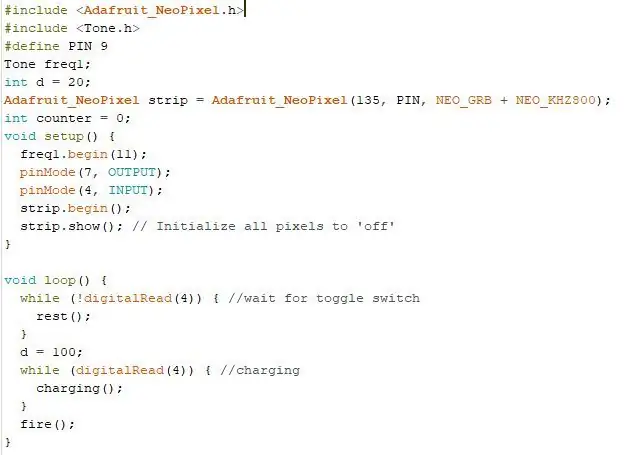
Itt az ideje feltölteni a kódot!
Az alábbiakban a kód működésének alapvető leírását mutatjuk be. A kód azzal kezdődik, hogy egy kis ciklusban várakozik, amíg le nem nyomja a váltókapcsolót. Ezután áthelyez egy másik hurokba, amíg a váltókapcsolót már nem nyomja meg. Ez a "töltés" mód. Ebben a ciklusban a változó idővel csökken, amíg el nem éri a 10 -et, miközben hanghatást és animációt játszik le. Ez a változó szabályozza a töltési hanghatás gyakoriságát és a NeoPixel animációk sebességét. Ezenkívül a lézerimpulzus hosszának szabályozására is szolgál a váltókapcsoló elengedése után, így lehetővé teszi, hogy hosszabb töltéssel "erőteljesebb" lézerfelvételt készítsen.
9. lépés: Kész

És ez az! Mindössze egy funkcionális lézerágyú építéséhez szükséges a Metroid videojátékból! Nagyszerű, ha a világegyetem adott szegletét fekete léggömbök támadják. Amint a videóból látható, ez a lézer könnyen képes léggömböket feldobni, ez a kedvenc bemutatóm. Gyufákat, pisztolyport, papírt égethet vagy akár vékony plexiüvegen is átgyújthatja. Mivel 2,5 wattos lézer, nagyon erős a házi készítésű lézerfegyverekhez képest.
Remélem tetszett ez a projekt! Ha van javaslata, hogyan javíthatnám, javaslom, hogy hagyja a leírásban.
Maradj elbűvölő!
-HyperIon
Ajánlott:
Frissítse a DIY Mini DSO -t valódi oszcilloszkópra fantasztikus funkciókkal: 10 lépés (képekkel)

Frissítse a DIY Mini DSO -t valódi oszcilloszkópra, fantasztikus funkciókkal: Utoljára megosztottam, hogyan készítsek Mini DSO -t MCU -val. Ha lépésről lépésre szeretné megépíteni, kérjük, olvassa el az előző utasítást: https: //www.instructables. com/id/Make-Your-Own-Osc … Mivel sok embert érdekel ez a projekt, elköltöttem néhány
DIY BB8 - Teljesen 3D nyomtatás - 20 cm átmérőjű első valódi méretű prototípus: 6 lépés (képekkel)

DIY BB8 - Teljesen 3D nyomtatás - 20 cm átmérő Az első valódi méretű prototípus: Sziasztok, ez az első projektem, ezért meg akartam osztani a kedvenc projektemet. Ebben a projektben elkészítjük a BB8 -at, amelyet 20 cm átmérőjű, teljesen 3D nyomtatóval készítünk. Építeni fogok egy robotot, amely pontosan ugyanúgy mozog, mint az igazi BB8
Valódi működő Harry Potter pálca a számítógépes látás segítségével: 8 lépés (képekkel)

Valódi működő Harry Potter pálca a számítógépes látás segítségével: " Bármilyen megfelelően fejlett technológia megkülönböztethetetlen a mágiától " - Arthur C. Clarke Néhány hónappal ezelőtt a bátyám meglátogatta Japánt, és valódi varázslói tapasztalatai voltak a Universal Studios Harry Potter varázslóvilágában
Valódi hüvelykujj -meghajtók!: 10 lépés (képekkel)

Valódi hüvelykujj -meghajtók!: Ezzel az utasítással meg akarom mutatni, hogyan alakíthatja az USB -memóriakártyát tetszőleges formává! Azóta gyűjtöm az USB -meghajtókat, mivel olcsóvá váltak. Mindegyik még mindig működik, de sajnos az őket tartó esetek soha
Egyszerűen elkészíthető, valódi házi számítógép: Z80-MBC2!: 9 lépés (képekkel)

Könnyen elkészíthető, valódi házi számítógép: Z80-MBC2 !: Ha kíváncsi arra, hogyan működik a számítógép, és hogyan lép kapcsolatba a "külső dolgokkal", manapság sok olyan tábla áll rendelkezésre, amelyek játszhatók, mint az Arduino vagy a Málna és sok más. De ezeknek a tábláknak ugyanaz a "határa" … … sziasztok
